WPS如何清除格式?
在WPS中,选中需要处理的内容后,点击“开始”菜单下的“清除格式”按钮,即可一键移除文本或表格的字体、颜色、背景、加粗、对齐等样式,恢复为默认文本文字。适用于清理粘贴内容格式混乱、去除表格样式、统一排版风格等场景,也支持使用快捷键Ctrl+空格快速清除格式。
为什么需要清除格式?
格式杂乱导致排版混乱:在处理从网页、PDF、其他文档复制而来的内容时,常常携带字体、字号、背景色、行距等样式,影响整体版面整洁性。
影响统一文档风格:多个来源内容混排后,若不统一清除格式,会出现不一致的颜色、加粗、字体,影响阅读与审美。
无法正确使用样式或模板:在格式未清除干净的文本中套用样式(如正文、标题、引用)时常因原格式冲突而失效。
便于重新应用新样式:在文档整理过程中,清除格式可以让文本恢复为“干净状态”,便于重新套用WPS默认或自定义样式模板。
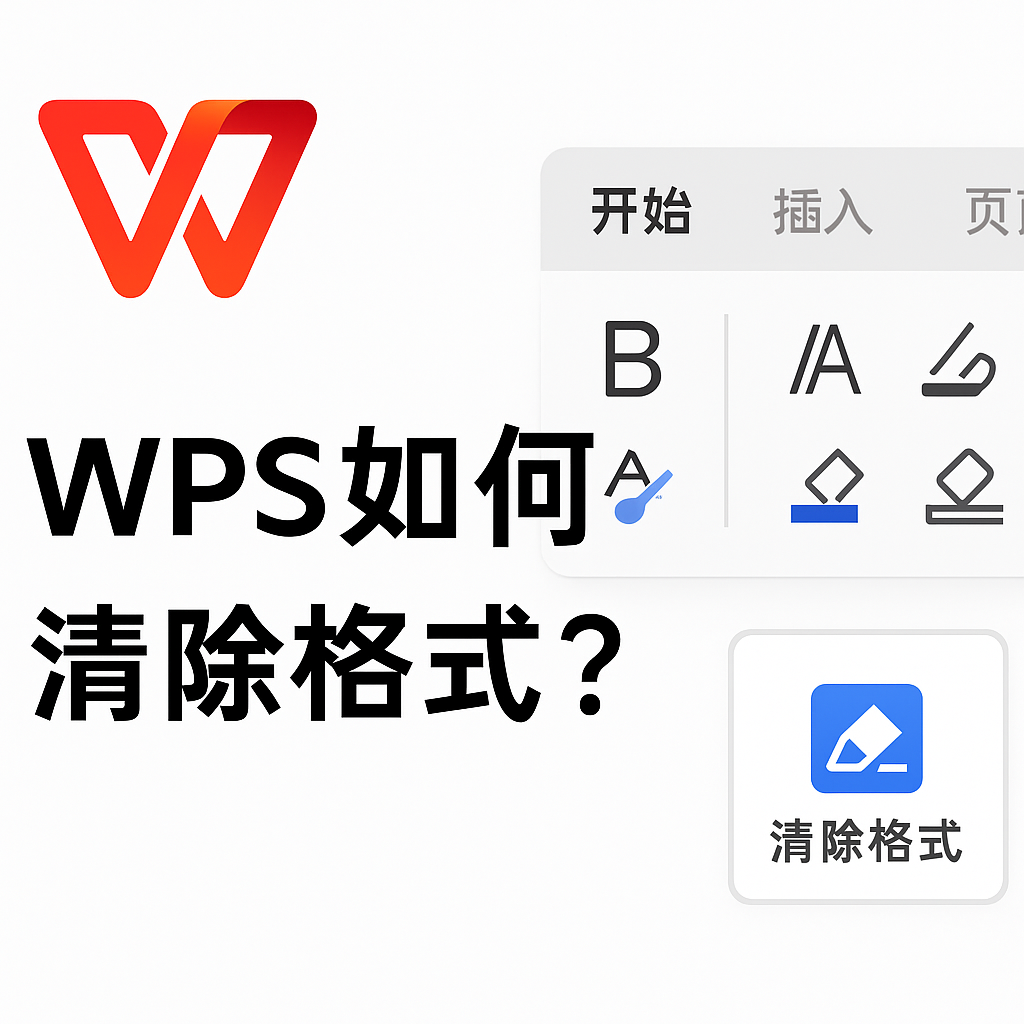
清除文字格式的标准操作方法
使用“开始”菜单中的清除格式按钮:选中需要清除格式的文字区域,点击工具栏“开始”选项卡,找到并点击“清除格式”图标(橡皮形状),即可完成操作。
快捷键Ctrl+空格键一键清除:选中文本后按下 Ctrl+空格(Mac 为 Command+空格),WPS将立即清除字体、字号、加粗、下划线、颜色等所有字符样式。
适用于段落及多行选区:可选中多行、整段甚至整个页面的内容使用清除功能,系统会批量处理所有选区内的文字格式。
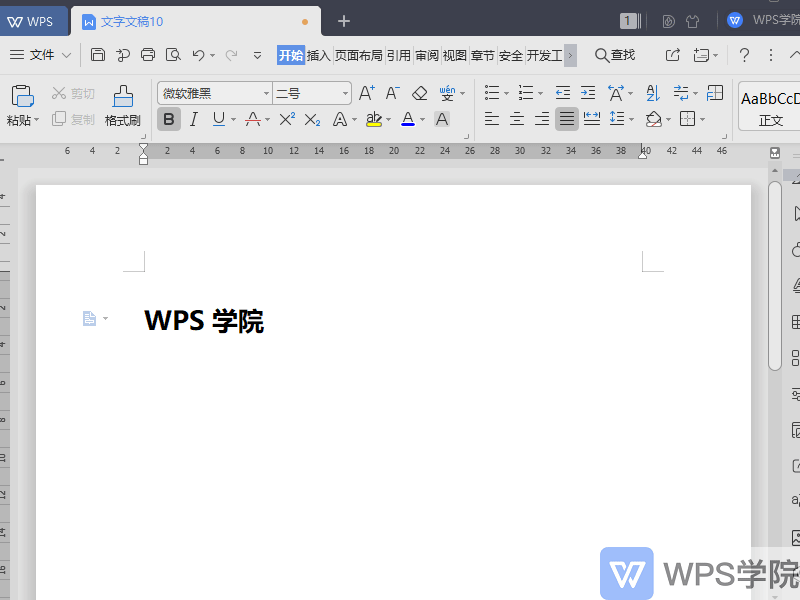
清除表格格式的操作方法
选中整个表格区域:点击表格左上角小十字,或拖动鼠标框选整个表格内容区域。
使用“表格工具”中的清除格式按钮:在顶部菜单中点击“表格工具” > “设计” > “样式”分区中的“清除格式”选项,移除表格颜色、边框、底纹等所有样式。
仅清除表格数据区样式:如只需去除内容颜色或字体样式,不改变边框,可选择表格内部单元格并使用“清除格式”按钮,仅对内容起作用。
清除后保留表格结构:操作不会删除表格本身的行列结构,仅移除附加样式,表格仍可继续使用与编辑。
清除粘贴内容格式的技巧
使用“仅保留文本”粘贴方式:在复制网页内容后,右键点击目标区域,选择“仅保留文本”选项,可直接去除源格式,仅粘贴纯文字。
粘贴后立即使用Ctrl+空格清除格式:若不慎直接粘贴带格式内容,可第一时间按快捷键Ctrl+空格完成清理。
搭配“格式刷”统一修复格式:清除完格式后,可使用格式刷将标准样式快速套用至多处区域,提升排版一致性。
设置默认粘贴为“纯文本”:在WPS设置中修改默认粘贴行为,可自动实现去格式粘贴,避免后期清除操作。
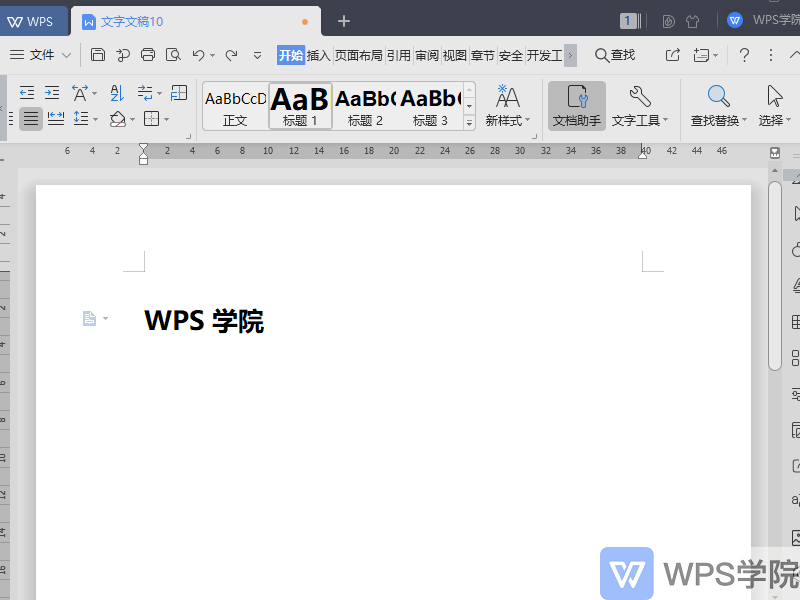
高阶使用场景与操作技巧
清除样式但保留超链接:使用清除格式功能默认会移除超链接样式,但链接地址仍在,若需保留格式可使用“清除其他格式”方式自定义去除范围。
清除图文混排区域中的文字格式:在含有图片、文本框、艺术字的段落中,仅清除文字样式,不影响图片及浮动元素。
快速清理整篇文档:使用Ctrl+A全选整篇文档内容后再按Ctrl+空格,即可一键将整篇文字恢复为默认样式。
用于PDF转Word内容处理:将PDF转换为Word后,内容常带多种字体/背景/标尺样式,使用“清除格式”可第一步完成内容整理。
创建模板前先清除格式:在制作企业公文、简历、合同等统一模板时,先清除原文字格式,再统一套用风格,避免错乱排版。
清除格式后样式会变成什么样?
恢复为“正文”样式标准字体:通常WPS清除格式后会将文本恢复为“默认字体+默认字号+默认段落间距+自动颜色”状态。
去除所有颜色与背景填充:清除后的文字将全部变为黑色字体,无底纹、无边框、无渐变或特殊描边。
取消加粗、斜体、下划线:所有富文本样式一并移除,内容仅保留最基础的文字信息。
对齐方式归为默认:文字对齐、缩进、段前段后间距将被统一归为默认配置,便于重新排版。
不同版本WPS中的清除格式入口位置
WPS 2021及以上版本:清除格式按钮位于“开始”标签 > “字体”组最右侧,图标为“橡皮+文字”标识,点击即可清除选中内容格式。
WPS 手机版:长按选中文本,在弹出的菜单栏中选择“清除格式”或“纯文本粘贴”,也可通过样式工具栏操作。
WPS 网页版:选择文字后点击工具栏中的“格式”下拉箭头,点击“清除所有格式”即可。
WPS 国际版(英文):在“Home”>“Clear Formatting”中进行操作,功能与中文版本完全一致。
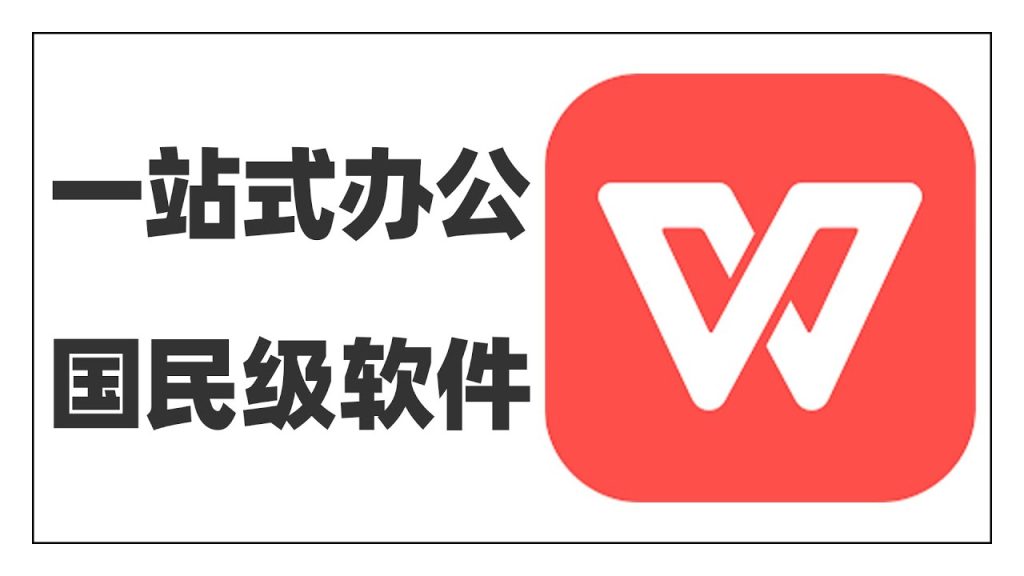
清除格式与其他格式化操作的区别
清除格式 vs 清除内容:清除格式仅去除样式,保留原文字和数据;清除内容则会删除所有内容。
清除格式 vs 样式重置:清除格式是移除样式,样式重置是重新套用已有样式模板,两者常配合使用。
清除格式 vs 删除格式刷:格式刷用于复制样式,而清除格式用于去掉已有样式,两者属于格式操作的不同方向。
总结
WPS提供的“清除格式”功能,是提高文档整洁性和编辑效率的重要工具。无论是从外部复制的内容、结构复杂的表格,还是样式混乱的历史文档,清除格式都可以让内容重归干净统一状态。通过快捷键、鼠标操作、搭配格式刷、设置默认粘贴方式等技巧,用户可快速整理各类内容并实现专业排版,是办公中不可缺少的功能之一。
常见问题
清除格式后文档变乱了怎么办?
清除格式能否只去除颜色保留字体?
Ctrl+空格为什么没反应?
在WPS中设置备份文件的位置和管理备份选项,首先打开任意WPS组件(如WPS文字…
在WPS安卓端使用私密文件夹,首先打开WPS Office应用,点击右下角“我的…
在WPS文字中添加或删除水印,用户可通过“页面布局”选项卡中的“水印”功能进行操…
在WPS文字中设置字符间距,可通过选中文本后,点击“开始”菜单栏的“字体”右下角…
WPS支持启用宏功能(VBA),用户可通过设置中心打开“宏功能”,并在WPS表格…
在WPS文字中插入智能图形(SmartArt功能),用户可点击“插入”选项卡中的…

